Preparación del buzón de diario en Kerio Connect
Los correos electrónicos entrantes y salientes se pueden dirigir automáticamente a un buzón de diario en Kerio Connect. GFI Archiver se conecta con este buzón de diario y descarga los correos electrónicos automáticamente.
 Paso 1: Configuración de un buzón de diario de Kerio Connect
Paso 1: Configuración de un buzón de diario de Kerio Connect
Cree un buzón exclusivo para el registro en diario y configure Kerio Connect para que archive todos los mensajes de correo electrónico. Siga estos pasos:
- Cree un nuevo buzón que se utilice para el registro en diario. Por ejemplo,
diario@dominio.com.
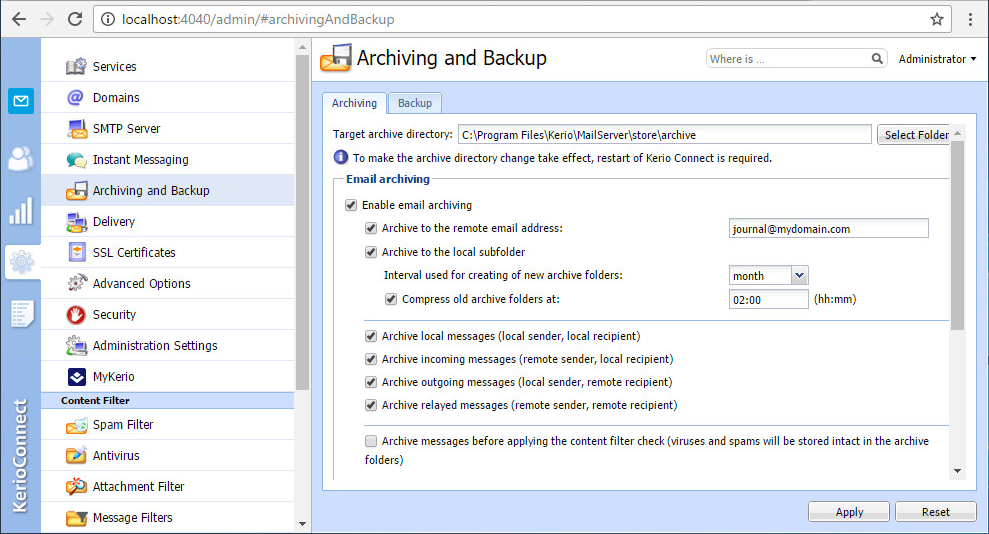
Ajustes de archivado en configuración de Kerio Connect
- Inicie sesión en Kerio Connect usando credenciales administrativas.
- Vaya a Configuración > Archivado y copia de seguridad.
- Abra la ficha Archivado.
- Marque la opción Habilitar archivado de correo electrónico.
- Escriba la dirección de correo electrónico creada para el registro en diario en el punto 1.
- Seleccione las cuatro opciones en Archivado de correo electrónico:
- Archivar mensajes locales
- Archivar mensajes entrantes
- Archivar mensajes salientes
- Archivar mensajes retransmitidos
 Paso 2: Configurar GFI MailArchiver
Paso 2: Configurar GFI MailArchiver
Configure GFI Archiver para acceder a mensajes de correo electrónico y descargarlos desde el buzón de diario de Kerio usando IMAPProtocolo de acceso a mensajes de Internet.
Para configurar GFI Archiver para que se conecte con el buzón de diario de Kerio:
- Inicie sesión en la interfaz web de GFI Archiver usando credenciales administrativas.
- Vaya a Configuración > Método de archivado.
- Haga clic en Configurar método de archivado.
- Marque Archivado automático (registro en diario).
- Seleccione una de las opciones disponibles:
| Opción | Descripción |
|---|---|
| Todos los mensajes de correo electrónico | Archiva todos los mensajes de correo electrónico que llegan al buzón de diario. |
| Archivado basado en reglas | Se puede configurar una serie de reglas de archivado para determinar los mensajes de correo electrónico que se archivan. Las reglas se crean en función de distintos criterios y GFI Archiver aplica cada regla a los correos electrónicos entrantes y salientes que coinciden con las reglas configuradas. Si una regla coincide, el correo electrónico se archiva. Para obtener más información, consulte Adición de reglas de archivado. |
- Haga clic en Guardar.
- Vaya a Configuración > Servidores de correo para archivar.
- Haga clic en Agregar.
- Marque Introducir manualmente los detalles de los buzones de diario y haga clic en Siguiente.
- Escriba la información solicitada:
| Opción | Descripción |
|---|---|
| Servidor de correo |
Muestra el nombre detectado del servidor de correo en el que reside el buzón de diario. Escriba el nombre manualmente si no se ha detectado automáticamente ningún servidor. |
| Conectarse por medio de | Define el método de conexión usado para conectarse al servidor de correo en el que se creará el buzón de diario. Seleccione IMAP: solo está disponible si GFI Archiver no está instalado en el mismo equipo que Microsoft® Exchange Server. |
| Puerto IMAP | El valor predeterminado es 143. Si SSL no está habilitado, la conexión no será cifrada. |
| Usar SSL | Haga clic para usar SSL y obligar que se realice el cifrado. El número de puerto IMAP cambia automáticamente a 993. |
| Inicio de sesión/Contraseña: |
Permite escribir el nombre de inicio de sesión y la contraseña utilizados para conectarse al servidor de correo seleccionado. Se recomienda usar una contraseña que nunca expire. NOTA No se permiten nombres de inicio de sesión que contengan espacios. |
| Carpeta |
Define la carpeta predeterminados que se usa para registrar mensajes de correo electrónico en el diario. Valor predeterminado: Bandeja de entrada. |
- Haga clic en Finalizar.
Para obtener más información, consulte Configuración de un buzón de correo de registro en diario.